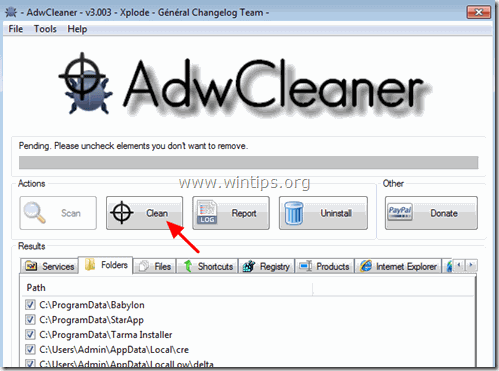Innehållsförteckning
AnyProtect är en säkerhetskopieringstjänst online som påstår att den tar en säker säkerhetskopia av din dator till onlineservrar. AnyProtect är en oseriös programvara eftersom den är paketerad som en del av andra installationsprogram för fri programvara och när den installeras på en dator visar den falska meddelanden för att få användaren att köpa programvaran för att kunna använda den.

Tekniskt sett " AnyProtect " är inte ett virus utan kategoriseras som ett potentiellt oönskat program (PUP), som kan innehålla och installera andra skadliga program på din dator, som skadlig kod, adware, verktygsfält eller virus. När din dator är infekterad med AnyProtect, Då visas kontinuerligt meddelanden om att din dator är utsatt för säkerhetsrisker och att du måste köpa programmet för att åtgärda dem. Ett annat symtom på infektion är att din datorhastighet kan sänkas på grund av att skadliga program körs i bakgrunden.
AnyProtect Online Backup har troligen installerats utan att användaren har märkt det eftersom den ofta är paketerad i andra gratisprogram som laddas ner - och installeras - från kända internetsidor som " download.com (CNET)" , "Softonic.com" Därför måste du alltid vara uppmärksam på installationsalternativen för alla program som du installerar på din dator, eftersom de flesta programvaruinstallationer innehåller ytterligare programvara som du aldrig ville installera. Med enkla ord, INSTALLERA INTE NÅGON IRRELEVANT PROGRAMVARUM som följer med programvaruinstallationen för det program som du vill installera. När du installerar enprogrammet på din dator:
- Tryck inte på knappen " Nästa " för snabbt på installationsskärmarna. LÄS OCH GODKÄNN INTE VÄLKORIGT villkoren och avtalen. VÄLJ ALLTID: " Anpassad "Avvisa att installera alla erbjudna tilläggsprogram som du inte vill installera. Bocka ur alla alternativ som säger att din startsida och dina sökinställningar kommer att ändras.
Hur du tar bort "AnyProtect Online Backup" från din dator:
Steg 1: Starta datorn i "Säker läge med nätverk".
Starta datorn i felsäkert läge med nätverksstöd. Det gör du:
Användare av Windows 7, Vista och XP :
- Stäng alla program och starta om din dator. Tryck på " F8 " när datorn startar upp, innan Windows-logotypen visas. När tangenten " Menyn Avancerade alternativ i Windows " visas på skärmen, använd piltangenterna på tangentbordet för att markera " Säkert läge med nätverk " och tryck sedan på " ENTER ".
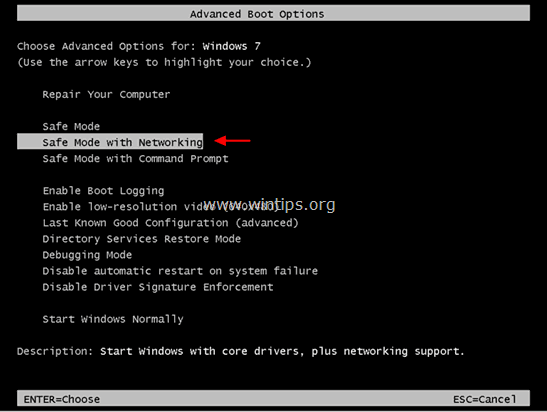
Användare av Windows 8 och 8.1*:
* Fungerar även i Windows 7, Vista och XP.
1. Press " Windows ”  + " R " för att läsa in Kör dialogrutan.
+ " R " för att läsa in Kör dialogrutan.
2. Typ " msconfig " och tryck på Gå in på . 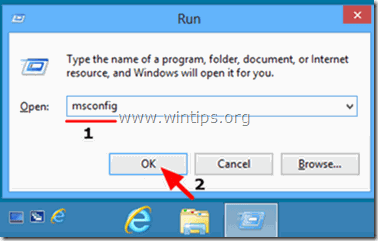
3. Klicka på Stövlar och markera " Säker start " & " Nätverk ”.
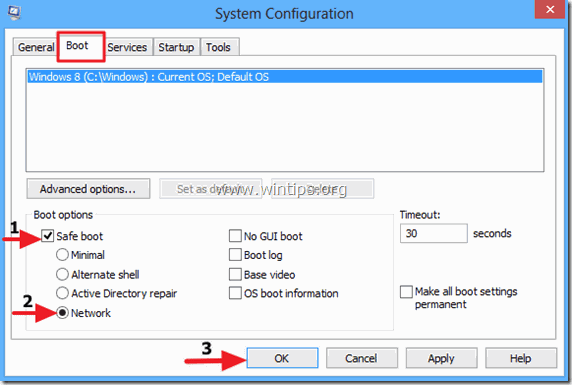
4. Klicka " OK " och starta om din dator.
Observera: För att starta upp Windows i " Normalt läge " igen måste du avmarkera " Säker start " genom att använda samma procedur.
Steg 2. Ta bort AnyProtect-programvaran med RogueKiller.
RogueKiller är ett anti-malware program som är skrivet för att upptäcka, stoppa och ta bort generiska skadliga program och vissa avancerade hot som rootkits, rogues, maskar etc.
1. Ladda ner och rädda Verktyget "RogueKiller" på din dator'* (t.ex. skrivbordet)
Meddelande*: Ladda ner version x86 eller . X64 enligt operativsystemets version. För att hitta operativsystemets version, " Högerklicka " på din datorikonen, välj " Egenskaper " och titta på " Typ av system ".
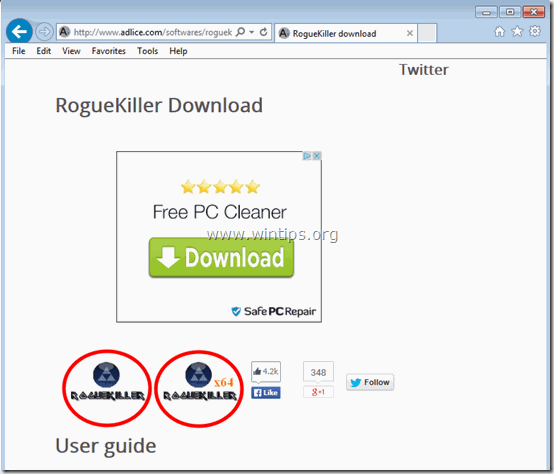
2. Dubbelklicka för att köra RogueKiller.
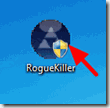
3. Vänta tills förscanningen är klar och läs sedan och " Acceptera " licensvillkoren.
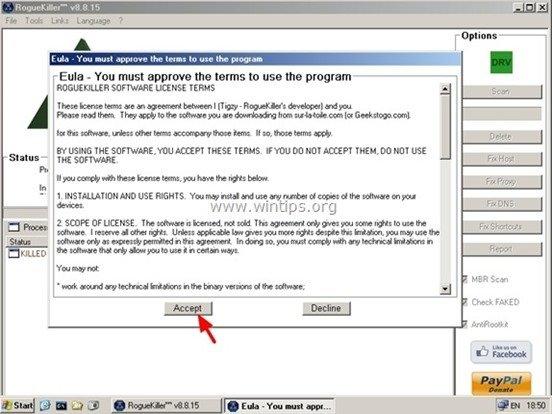
4. Tryck på " Skanna " för att söka igenom datorn efter skadliga hot och skadliga startposter.
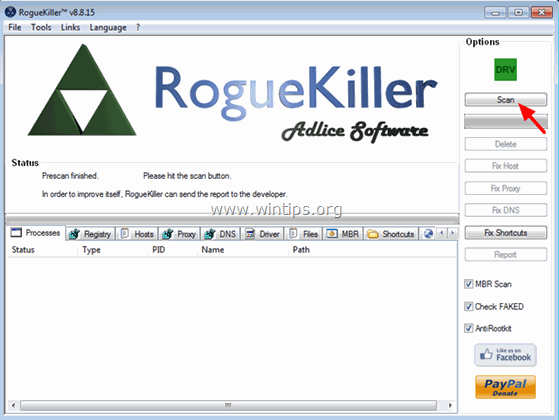
5. När den fullständiga genomsökningen är klar klickar du slutligen på " Register ", välj alla skadliga objekt som hittats och tryck sedan på " Ta bort "knappen för att ta bort dem.

6. Stäng “ RogueKiller " och gå vidare till nästa steg.
Steg 3. Avinstallera skadlig programvara från kontrollpanelen.
1. För att göra detta går du till:
- Windows 7 och Vista: Start > Kontrollpanelen . Windows XP: Starta > Inställningar > Kontrollpanel
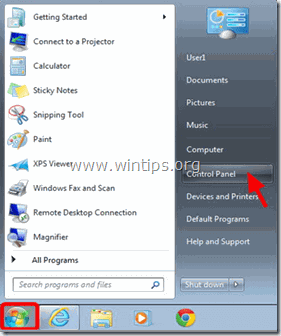
- Windows 8 och 8.1:
- Press " Windows ”
 + " R " för att läsa in Kör dialogrutan. Skriv " kontrollpanel" och tryck på Gå in på .
+ " R " för att läsa in Kör dialogrutan. Skriv " kontrollpanel" och tryck på Gå in på .
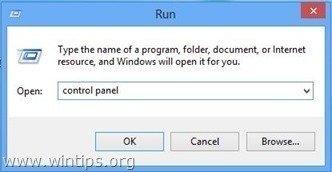
2. Dubbelklicka för att öppna:
- Lägg till eller ta bort program om du har Windows XP Program och funktioner (eller " Avinstallera ett program ") om du har Windows 8, 7 eller Vista.
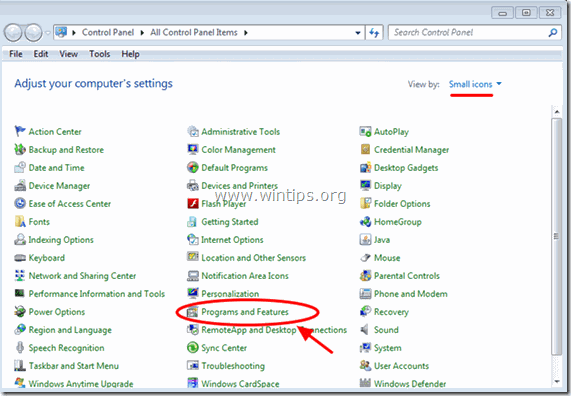
3. När programlistan visas på skärmen:
3a. Sortera programmen som visas efter installationsdatum (Installed On) och leta sedan upp och Ta bort (avinstallera) ett okänt program som nyligen installerades på ditt system.
3b. Ta också bort alla dessa skadliga program:
- AnyProtect
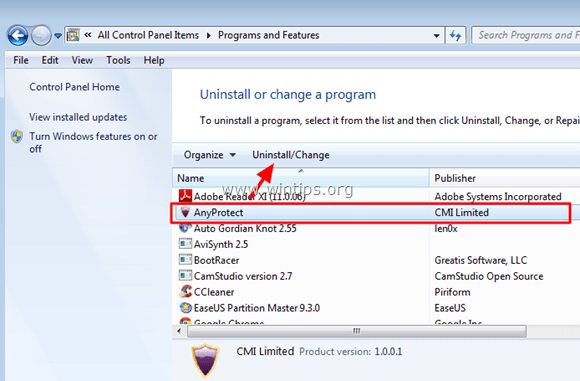
Steg 4: Ta bort AnyProtect med AdwCleaner.
1. Ladda ner och spara verktyget "AdwCleaner" på skrivbordet.
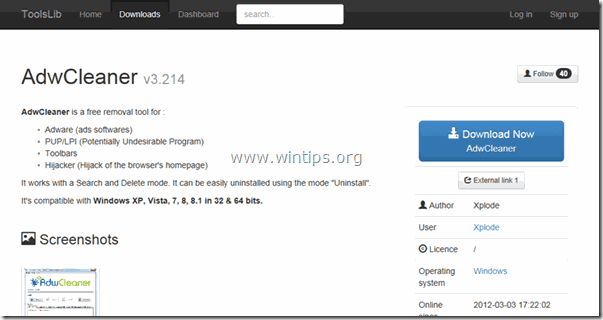
2. Stäng alla öppna program. och Dubbelklicka för att öppna "AdwCleaner" från skrivbordet.
3. Efter att ha accepterat " Licensavtal ", tryck på " Skanna " -knappen.
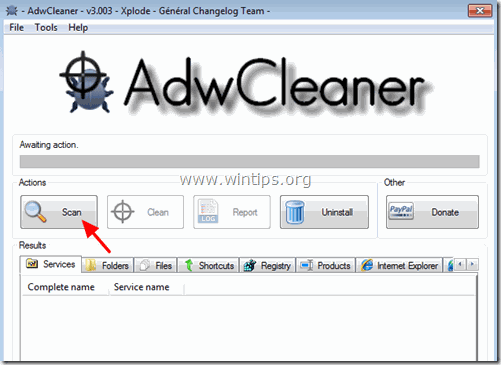
4. När skanningen är klar trycker du på "Ren " för att ta bort alla oönskade skadliga poster.
5. Press " OK " på " AdwCleaner - Information" och tryck på " OK " igen för att starta om datorn .
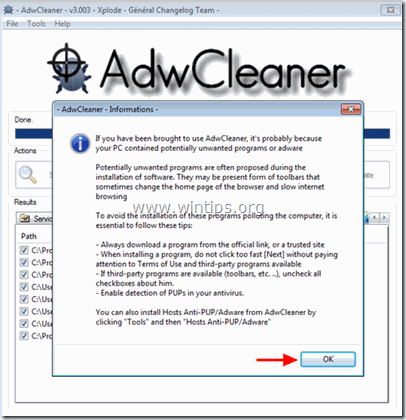
6. När datorn startas om, stäng " AdwCleaner " information (readme)-fönstret och fortsätt till nästa steg.
Steg 5. Ta bort AnyProtect med Junkware Removal Tool.
1. Ladda ner och kör JRT - Junkware Removal Tool.

2. Tryck på valfri tangent för att börja skanna datorn med " JRT - verktyg för borttagning av skräpprodukter ”.
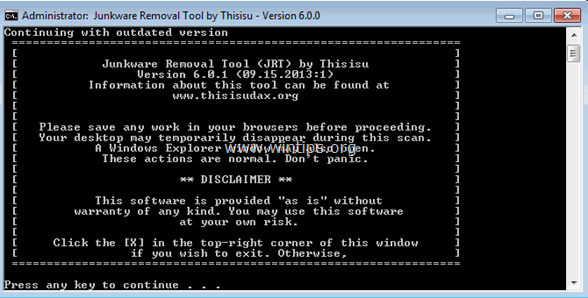
3. Ha tålamod tills JRT skannar och rensar ditt system.
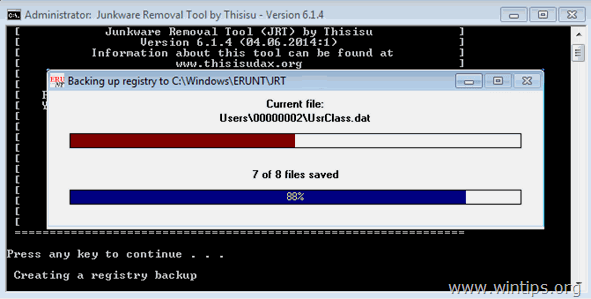
4. Stäng JRT-loggfilen och sedan starta om din dator.
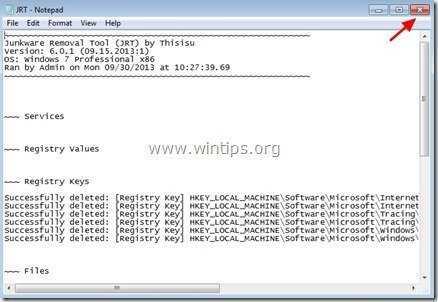
Steg 6. Ta bort AnyProtect-infektionen med Malwarebytes Anti-Malware Free.
Ladda ner och installera ett av de mest pålitliga GRATIS programmen mot skadlig kod idag för att rensa din dator från återstående skadliga hot. Om du vill vara ständigt skyddad från befintliga och framtida hot mot skadlig kod rekommenderar vi att du installerar Malwarebytes Anti-Malware Premium:
MalwarebytesTM-skydd
Tar bort spionprogram, adware och skadlig programvara.
Starta din kostnadsfria nedladdning nu!
Snabb nedladdning och installationsinstruktioner:
- När du har klickat på länken ovan trycker du på " Starta min kostnadsfria 14-provperiod "för att starta nedladdningen.
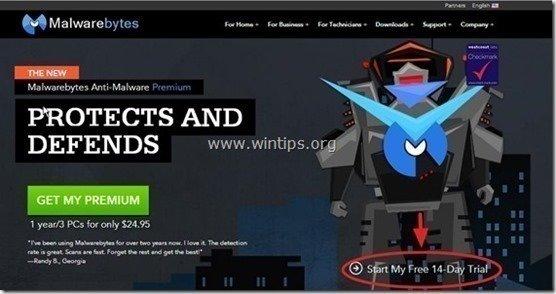
- För att installera GRATIS version av denna fantastiska produkt, avmarkera kryssrutan " Aktivera gratis provversion av Malwarebytes Anti-Malware Premium "på den sista installationsskärmen.
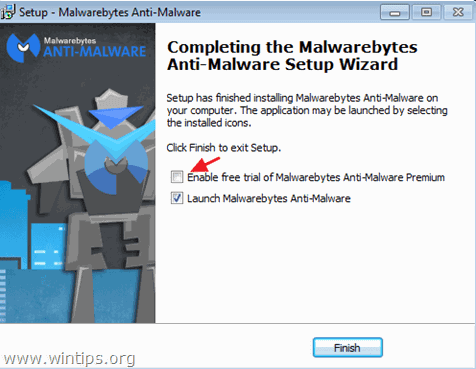
Skanna och rengör din dator med Malwarebytes Anti-Malware.
1. Kör " Malwarebytes Anti-Malware" och låt programmet uppdatera till den senaste versionen och den skadliga databasen om det behövs.

2. När uppdateringen är klar trycker du på " Skanna nu " för att börja skanna ditt system efter skadlig kod och oönskade program.
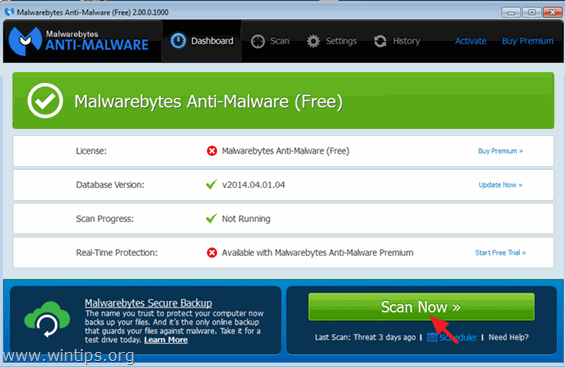
3. Vänta nu tills Malwarebytes Anti-Malware har skannat din dator efter skadlig kod.
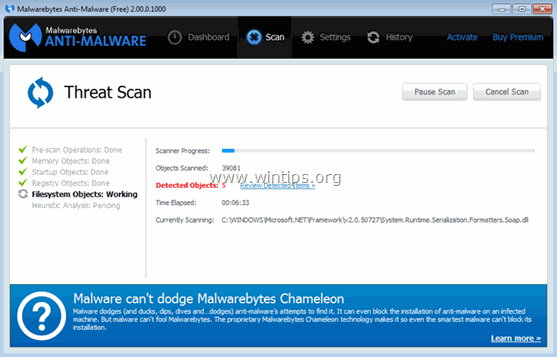
4. När skanningen är klar trycker du på " Karantän för alla " för att ta bort alla hot som hittats.
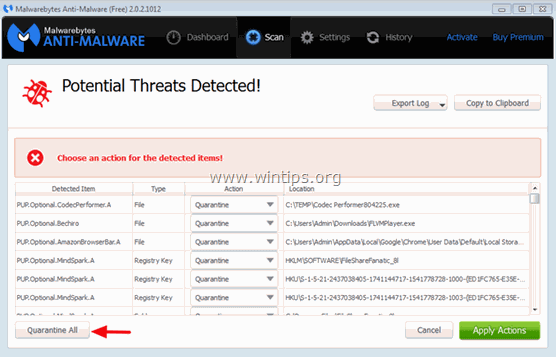
5. Vänta tills Malwarebytes Anti-Malware tar bort alla infektioner från systemet och starta sedan om datorn (om programmet kräver det) för att helt ta bort alla aktiva hot.
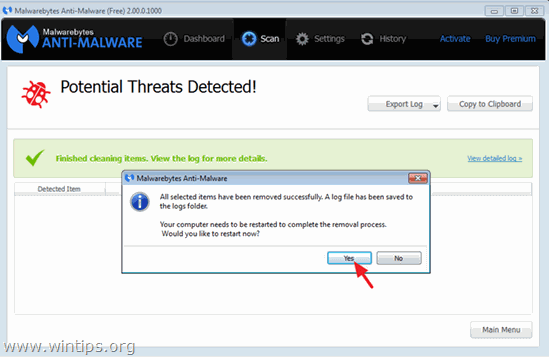
6. Efter omstart av systemet, kör Malwarebytes Anti-Malware igen för att kontrollera att inga andra hot finns kvar i systemet.
Rådgivning: För att se till att din dator är ren och säker, utföra en fullständig genomsökning av Malwarebytes Anti-Malware i Windows " Säkert läge ". Detaljerade instruktioner om hur du gör det hittar du här.
Steg 7. Rensa bort oönskade filer och poster.
Använd " CCleaner " och gå vidare till ren ditt system från tillfälliga Internetfiler. och ogiltiga registerposter.*
* Om du inte vet hur du installerar och använder "CCleaner", läsa dessa anvisningar .

Andy Davis
En systemadministratörs blogg om Windows